Het is bijna onmogelijk je voor te stellen hoe mensen hun data hadden opgeslagen en overgedragen voordat externe harde schijven met hoge capaciteit algemeen beschikbaar waren. Van een leven lang aan foto’s tot complete discografieën van al je favoriete bands, het is verbijsterend hoeveel data een enkele externe harde schijf tegenwoordig kan opslaan.

Er zijn echter verschillende, eenvoudig te volgen oplossingen die je kunnen helpen bij het data herstellen externe harde schijf, zodat je eenvoudig bestanden herstellen externe harde schijf kunt. Dit artikel geeft je een gedetailleerd inzicht in al deze methoden.
Redenen voor dataverlies van een externe harde schijf
Situaties van dataverlies komen vrij vaak voor. Ze kunnen echter onvermijdelijk en vaak onvoorspelbaar zijn. Je kunt je data verliezen om uiteenlopende redenen. Enkele daarvan zijn:
- 📝 Het per ongeluk verwijderen van je bestanden of het formatteren van het apparaat kan aanzienlijk dataverlies veroorzaken en leidt tot de noodzaak om verwijderde bestanden terughalen externe harde schijf gratis.
- 🚩 Een onvoorziene systeem- of hardwarefout. Bijvoorbeeld een computercrash of het falen van een applicatie.
- 🤖 Een virus- of malware-aanval kan behoorlijk schadelijk zijn voor de data op de externe HDD.
- 🔋 Onverwachte stroomuitval of zelfs spanningspieken kunnen de harde schijf beschadigen.
- 🌊 Fysieke of omgevingsschade, zoals het morsen van vloeistoffen, ongelukken, enzovoort, kan ook aanzienlijk dataverlies veroorzaken.
Als gevolg hiervan wordt het van groot belang om te leren hoe je herstellen externe harde schijf kunt toepassen, zodat je externe harde schijf herstellen gratis mogelijk wordt.
Is herstel vanuit de Prullenbak mogelijk?
Ja, wanneer je een bestand van je externe harde schijf verwijdert, kun je het meestal vanuit de Prullenbak herstellen, net zoals je een bestand zou herstellen dat op je interne harde schijf was opgeslagen. Dit maakt het eenvoudig om externe harde schijf herstellen uit te voeren, inclusief bestanden herstellen externe harde schijf en data herstellen externe harde schijf, zonder al te veel extra stappen.
Dat komt doordat elke harde schijf zijn eigen Prullenbak-map heeft. Wanneer je op het Prullenbak-icoon op je Bureaublad klikt, toont Windows eigenlijk een gecombineerde weergave van alle Prullenbak-mappen op je computer, waaronder de Prullenbak-mappen die zich op externe harde schijven bevinden. Dit maakt het eenvoudiger om verwijderde bestanden terughalen externe harde schijf gratis mogelijk te maken.
Je kunt een lijst van alle locaties van de Prullenbak bekijken door met de rechtermuisknop op de Prullenbak op je Bureaublad te klikken en Eigenschappen te selecteren.
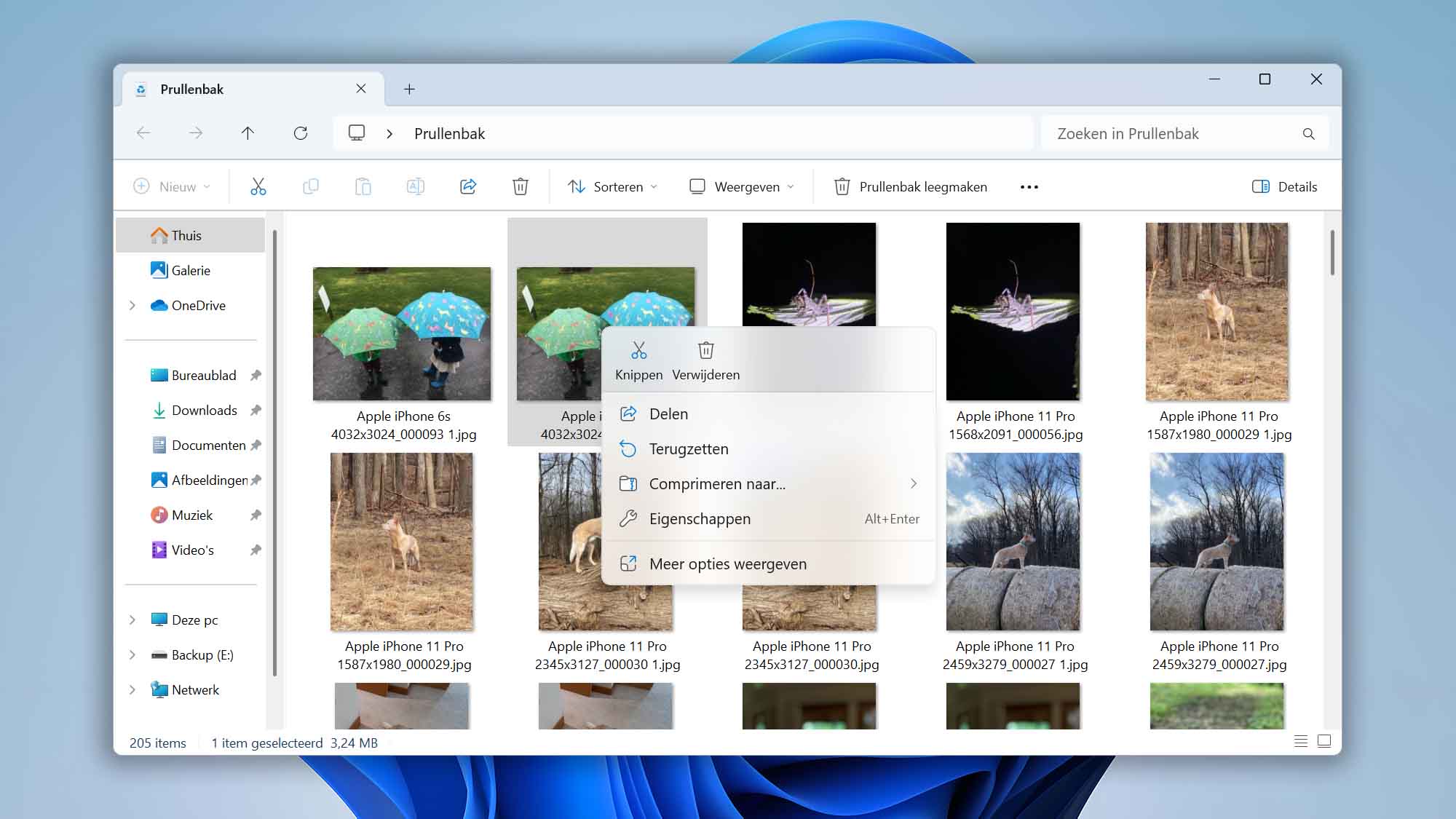
Het probleem is dat wanneer de meeste mensen zich realiseren dat ze data herstellen externe harde schijf nodig hebben, de bestanden die ze zoeken niet langer in de Prullenbak aanwezig zijn.
Bovendien zijn sommige mensen gewend om de toetscombinatie Shift + Delete te gebruiken bij het verwijderen van bestanden, waarmee ze bestanden definitief van het systeem wissen, zonder ze eerst naar de Prullenbak te verplaatsen. Dit maakt herstellen externe harde schijf nog urgenter.
6 Effectieve Methoden om Data van een Externe Harde Schijf te Herstellen
Hoewel er talrijke mogelijke oplossingen bestaan om data herstellen externe harde schijf te realiseren, moet je degene kiezen die het beste aansluit bij jouw vereisten. Laten we eens nader kijken naar alle beschikbare methoden:
| Scenario’s van dataverlies | Mogelijke Hersteloplossingen |
| Je hebt per ongeluk je foto’s, video’s, enz. verwijderd. | Herstel vanuit de Prullenbak, Windows Systeembestandscontrole, of professionele data recovery software zoals Disk Drill om bestanden herstellen externe harde schijf. |
| Formatteren van je schijf / Beschadigde partities. | Herstel externe harde schijf met behulp van professionele data recovery software zoals Disk Drill. |
| Virus- of malware-aanval | Externe harde schijf bestanden terughalen met de CMD-methode. |
| Bestandscorruptie | Externe harde schijf herstellen met behulp van Windows File Checker. |
| Niet-opgeslagen bestanden door stroomuitval, systeemcrashes, enz. | Verwijderde bestanden terughalen externe harde schijf gratis via back-ups of Bestandsgeschiedenis. |
| Fysieke schade aan de externe HDD. | Bezoek een nabijgelegen data recovery service voor data herstellen externe harde schijf. |
Bovendien zijn hier nog enkele nuttige tips om de kans op succesvol herstellen externe harde schijf te maximaliseren:
- ❌ Stop met het gebruiken van je externe harde schijf zodra je ontdekt dat je data mist. Hoe langer je de externe HDD blijft gebruiken na dataverlies, hoe groter de kans dat een toepassing of zelfs het besturingssysteem zelf de data overschrijft en externe harde schijf herstellen gratis onmogelijk maakt.
- 💿 Formatteer de externe harde schijf niet. Veel harde schijf problemen kunnen worden opgelost door te formatteren en opnieuw te beginnen, maar dataverlies hoort daar niet bij. Wanneer je een harde schijf formatteert, wordt alle opslagruimte als leeg gemarkeerd en wordt er een nieuwe partitietabel aangemaakt, waardoor verwijderde bestanden terughalen externe harde schijf gratis veel moeilijker wordt.
- 🔧 Probeer niet zelf je harde schijf te repareren. Het repareren van een harde schijf is een gecompliceerd proces en het verloopt niet altijd vlekkeloos. Daarom raden de meeste leveranciers van data recovery software aan om eerst complete back-ups te maken, zodat je achteraf nog steeds bestanden herstellen externe harde schijf kunt proberen indien nodig.
Method #1 Use the Command Prompt
Ook bekend als CMD, geeft de Opdrachtprompt je een veel fijnere controle over je besturingssysteem, doordat je je computer tekstcommando’s kunt geven. Dit is handig wanneer je te maken hebt met dataverlies veroorzaakt door malware, die vaak de attributen van bestanden op zowel interne als externe harde schijven aantast. Hierdoor kunnen bestanden onzichtbaar worden of niet meer geopend worden, wat het externe harde schijf herstellen bemoeilijkt.
In plaats van het moeizaam herstellen van de attributen van elk individueel bestand, kun je met één enkel commando alle attributen in één keer repareren. Dit kan helpen om bestanden herstellen externe harde schijf eenvoudiger te maken, en bijvoorbeeld verwijderde bestanden terughalen externe harde schijf gratis sneller te realiseren.
Om verwijderde bestanden terug te halen via CMD:
- Sluit je externe harde schijf aan op je computer.
- Druk op Win + R om het Uitvoeren-venster te openen.
- Typ cmd en klik op OK om de Opdrachtprompt te starten.
- Typ het volgende commando in het CMD-venster en druk op Enter:
"ATTRIB -H -R -S /S /D X:*.*"
Vervang “X” met de daadwerkelijke stationsletter van je externe harde schijf. Door deze stap kun je data herstellen externe harde schijf en je externe harde schijf herstellen gratis in gang zetten.
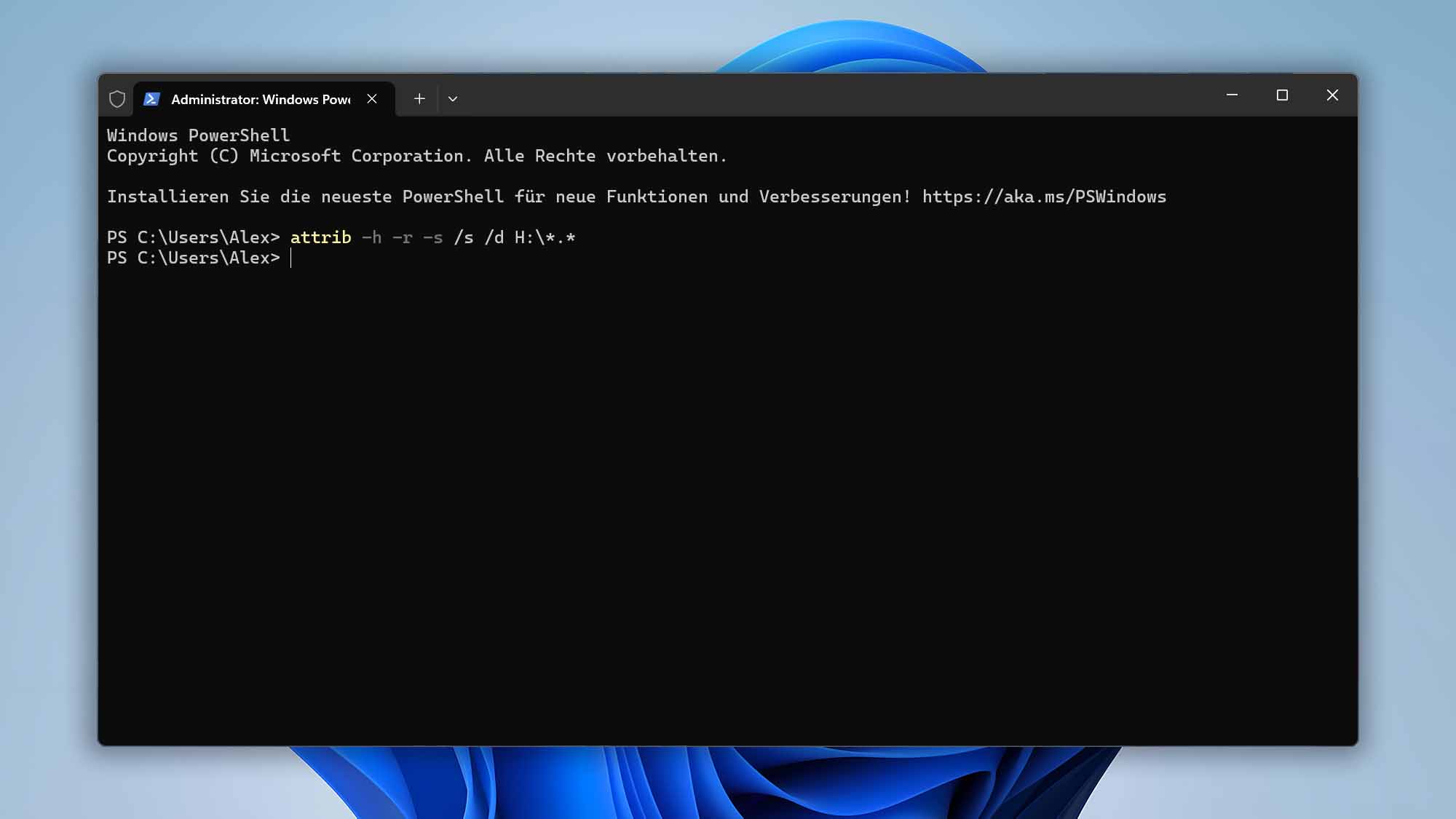
Method #2 Restore a Previous Version
Bestandsgeschiedenis is een handige Windows-functie. Hiermee kun je terug in de tijd gaan en eerdere versies van bestanden herstellen, zelfs als de originele bestanden inmiddels zijn verwijderd. Om Bestandsgeschiedenis te gebruiken, moet je deze handmatig inschakelen.
Je kunt dit doen door in de Windows-zoekbalk “Bestandsgeschiedenis” te typen en te klikken op 'Bestanden herstellen met Bestandsgeschiedenis.' Dit leidt je naar het Configuratiescherm, waar je Bestandsgeschiedenis kunt inschakelen. Zorg ervoor dat je ook je externe harde schijf opneemt bij de actieve Bestandsgeschiedenis-locaties, zodat je eenvoudig data herstellen externe harde schijf kunt bewerkstelligen en bestanden herstellen externe harde schijf mogelijk wordt.
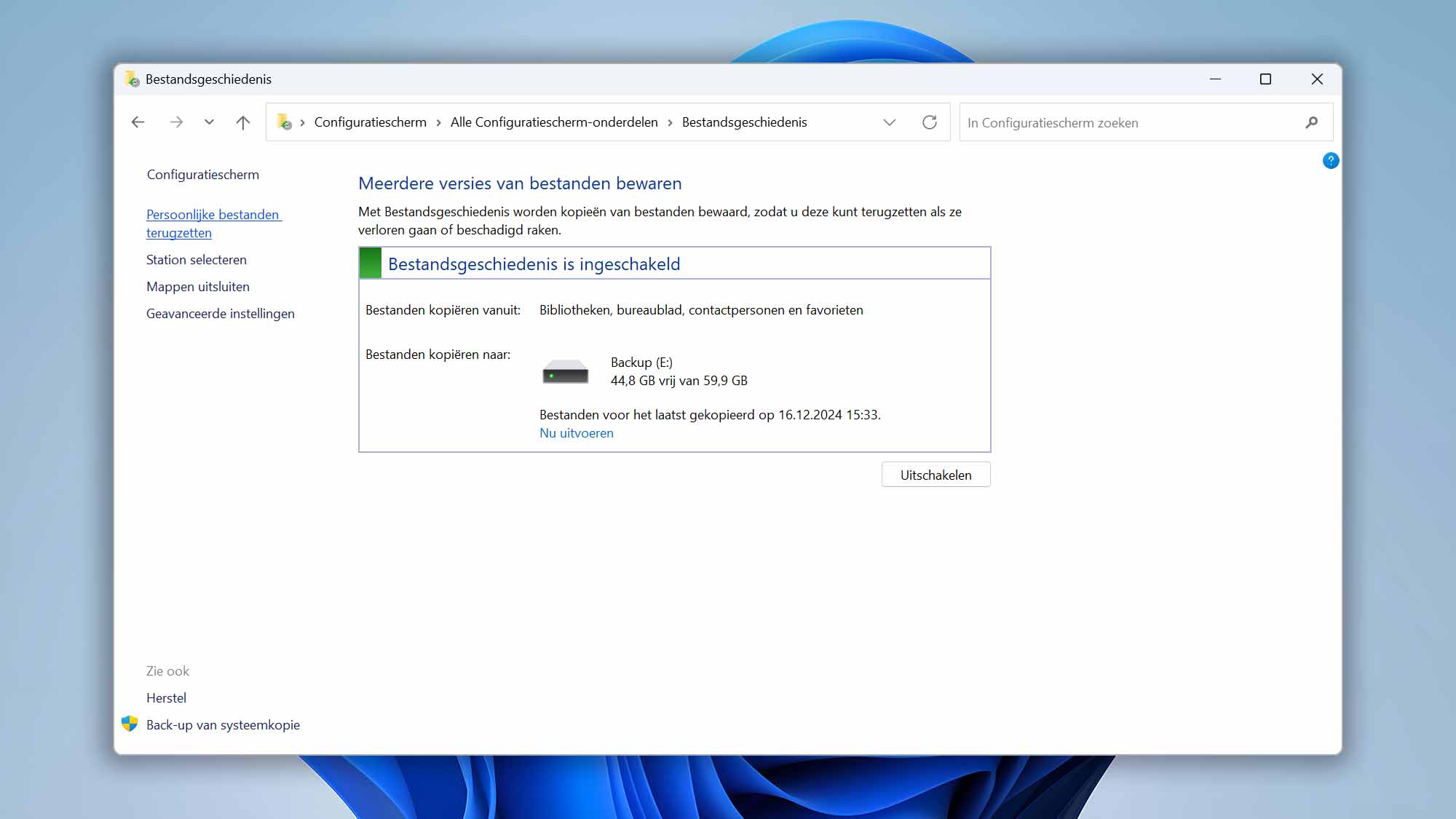
Om een eerdere versie van een bestand te herstellen met Windows Bestandsgeschiedenis:
- Navigeer naar de map waar je bestanden stonden voordat ze werden verwijderd.
- Klik met de rechtermuisknop in de map en selecteer Eigenschappen.
- Open het tabblad Vorige versies.
- Selecteer welke vorige versie je wilt terughalen om herstellen externe harde schijf mogelijk te maken.
- Klik op de knop Terugzetten om externe harde schijf bestanden terughalen of verwijderde bestanden terughalen externe harde schijf gratis uit te voeren.
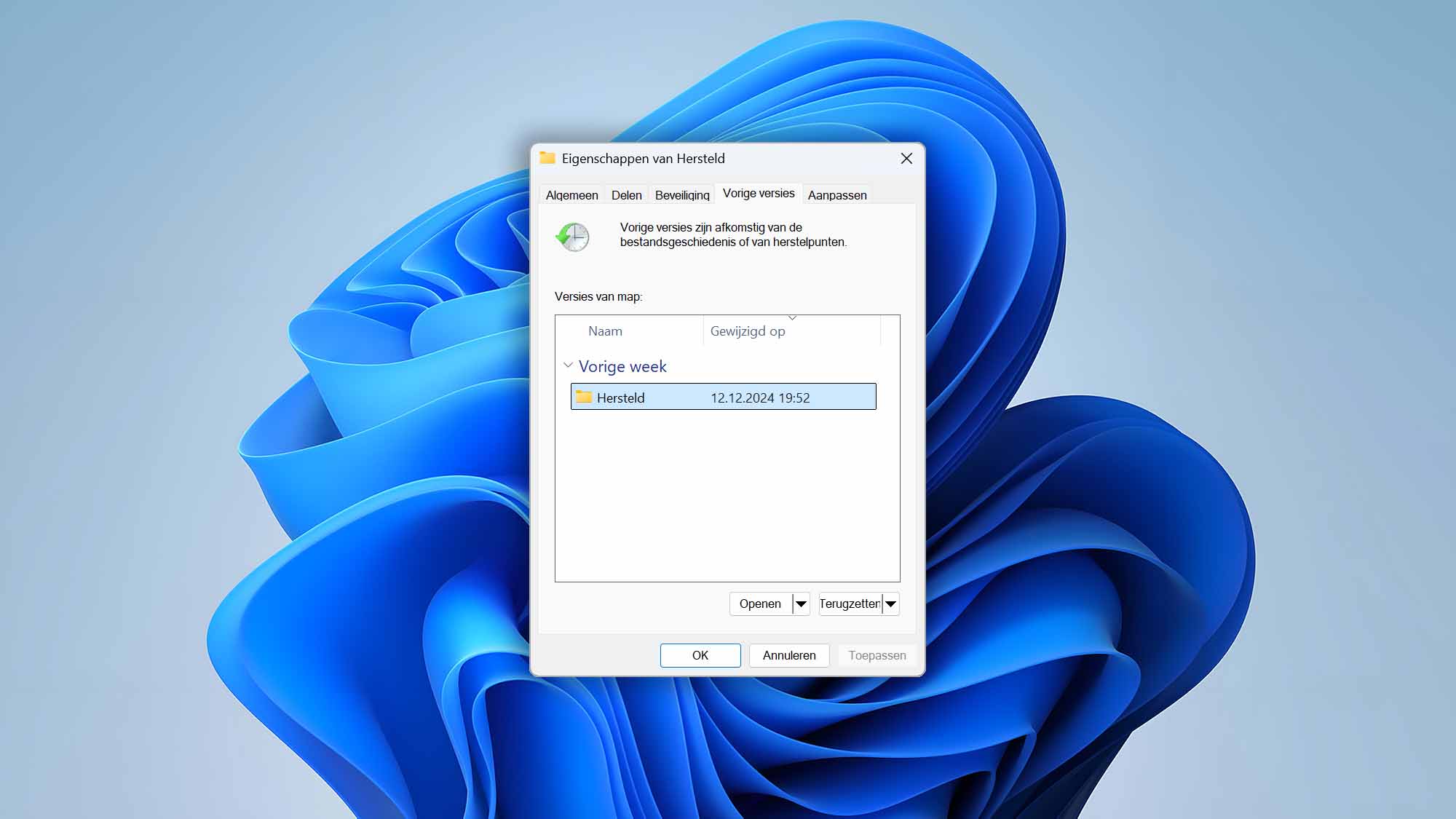
Method #3 Recover Data from an External Hard Drive Using Data Recovery Software
Als je gegarandeerde resultaten wilt, is het het beste om gebruik te maken van een externe harde schijf herstellen-oplossing in de vorm van professionele data recovery software. Deze software is ontworpen om zelfs de meest lastige situaties van dataverlies aan te kunnen. Er is geen betere keuze dan Disk Drill.
Om verwijderde bestanden van een externe harde schijf te herstellen:
Stap 1. Download Disk Drill voor Windows of Mac OS X en installeer het.
Stap 2. Sluit je externe harde schijf aan.
Stap 3. Start Disk Drill en klik op de knop Zoek naar data naast je externe harde schijf om bestanden herstellen externe harde schijf uit te voeren.
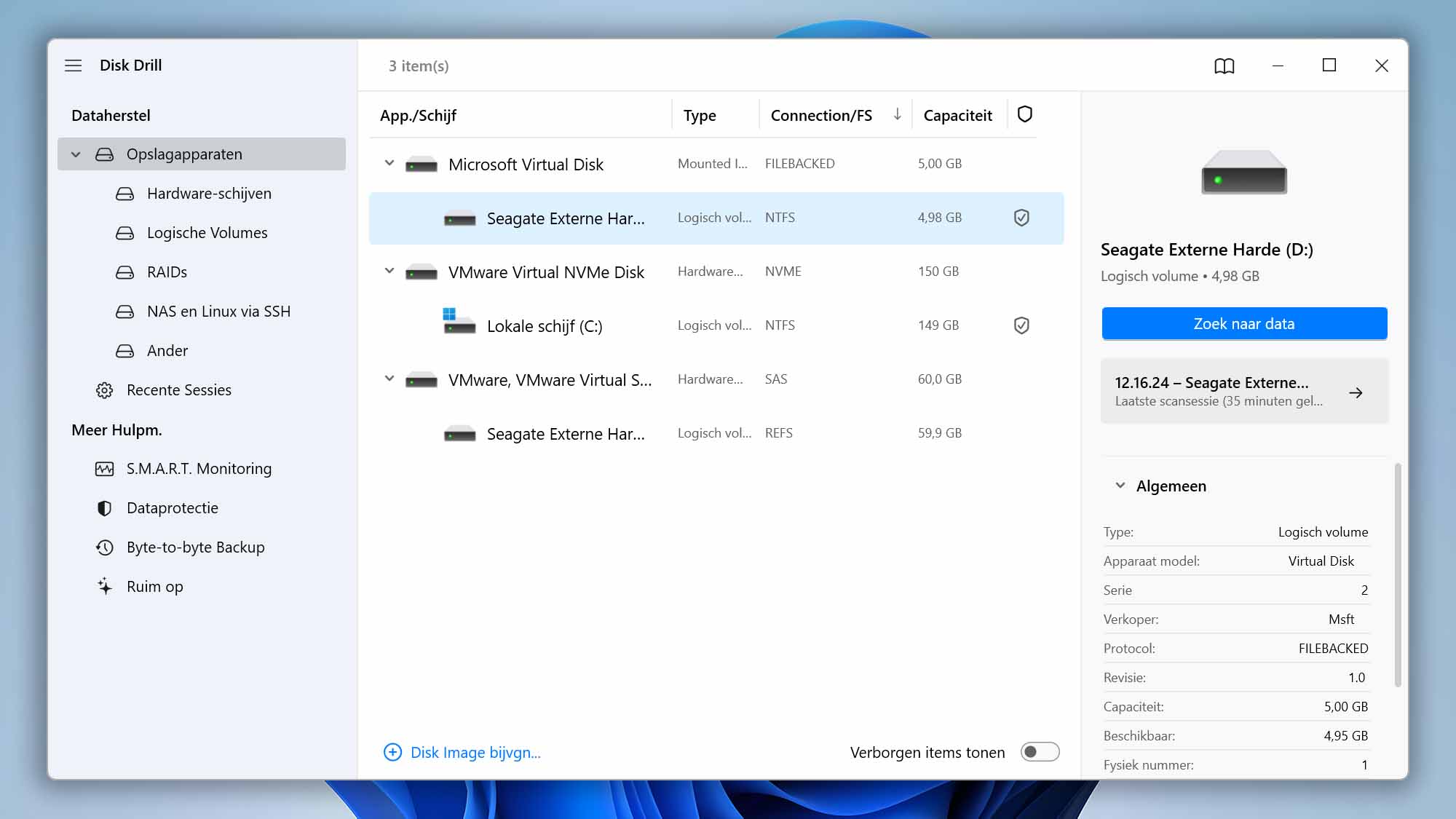
Stap 4. Selecteer welke bestanden je wilt terughalen.
Stap 5. Start het herstelproces door op de knop Herstel te klikken. Zo kun je eenvoudig externe harde schijf herstellen gratis en verwijderde bestanden terughalen externe harde schijf gratis.
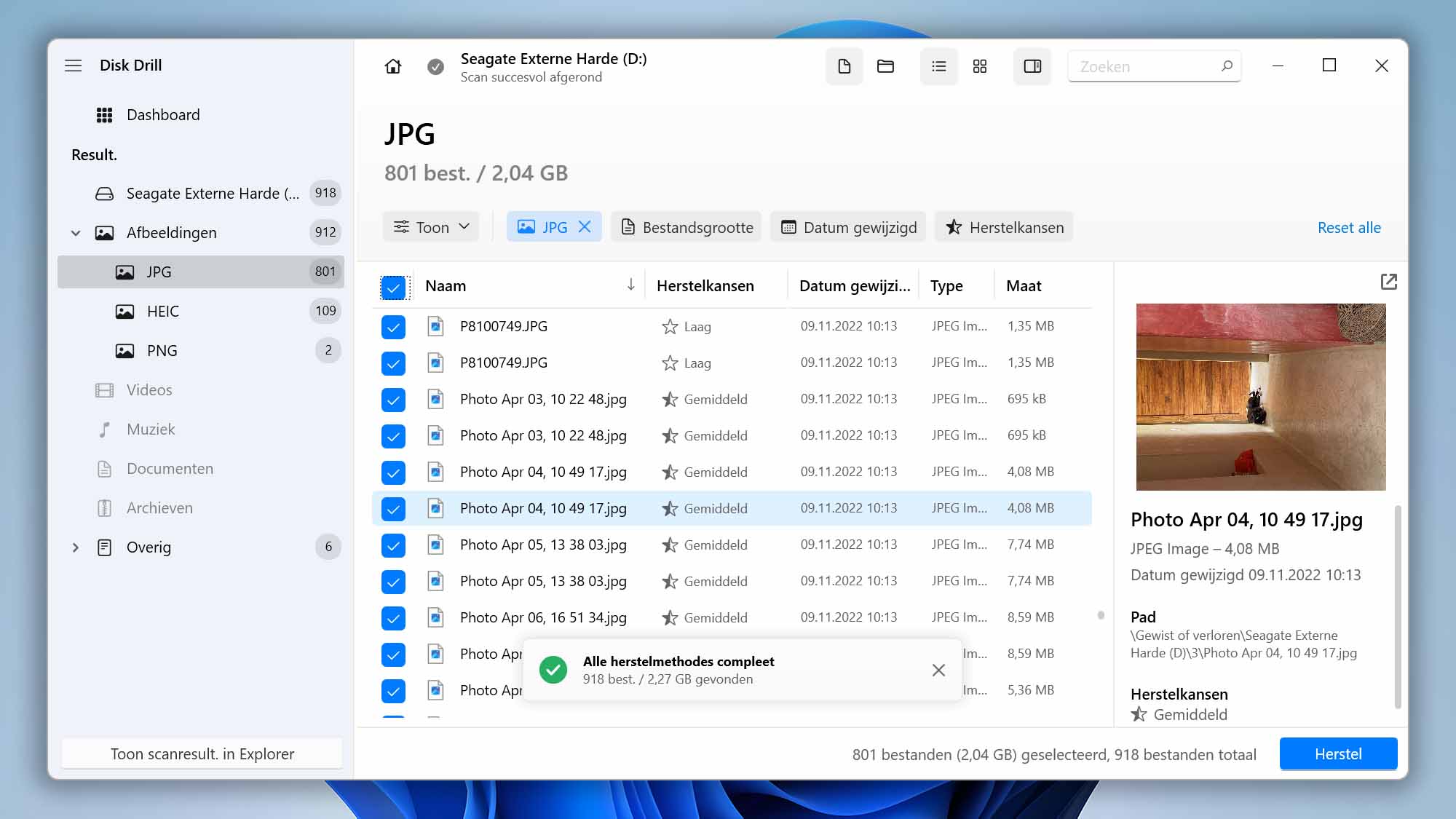
Stap 6. Het enige wat je nu nog moet doen, is de locatie selecteren waar de herstelde bestanden moeten worden opgeslagen, om je herstel externe harde schijf volledig af te ronden.
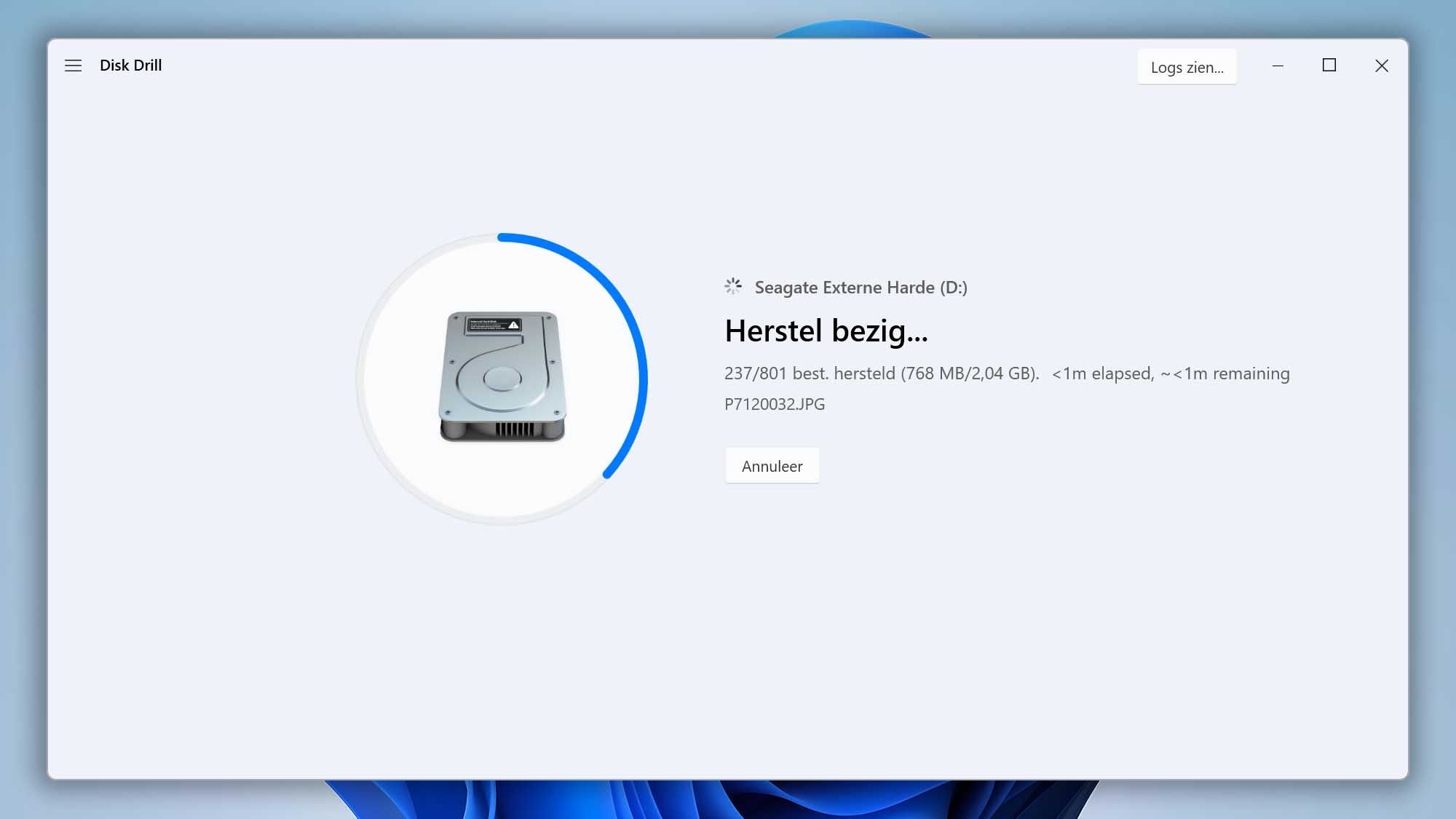
Method #4 Use the Windows System File Checker
Als je systeem crasht of je bestanden zijn getroffen door malware, is er een ingebouwde Windows-tool die je problemen kan oplossen. De Windows System File Checker-tool (SFC) is een doe-het-zelf-methode die je kan helpen bij het herstellen externe harde schijf en zo ook je externe harde schijf bestanden terughalen. Hoewel het in eerste instantie misschien ingewikkeld lijkt, kun je met zorgvuldige stappen eenvoudig data herstellen externe harde schijf.
Dit zijn de stappen om bestanden herstellen externe harde schijf met behulp van de Windows System File Checker (SFC):
- Je moet eerst de opdrachtprompt uitvoeren als beheerder. Druk op Windows-toets + S, typ Opdrachtprompt en selecteer de optie Als administrator uitvoeren.
- Typ in de Opdrachtprompt het volgende commando en druk op Enter om een volledige systeemscan uit te voeren. SFC zal proberen eventuele beschadigde bestanden te repareren: sfc /scannow
- Laat het Opdrachtpromptvenster open staan terwijl het commando al je beschermde bestanden scant. Vervolgens zal het de beschadigde bestanden vervangen door een gecachte kopie in een gecomprimeerde map.
- Als het commando succesvol is uitgevoerd, zie je de melding ‘Windows Resource Protection did not find any integrity violations’ verschijnen.
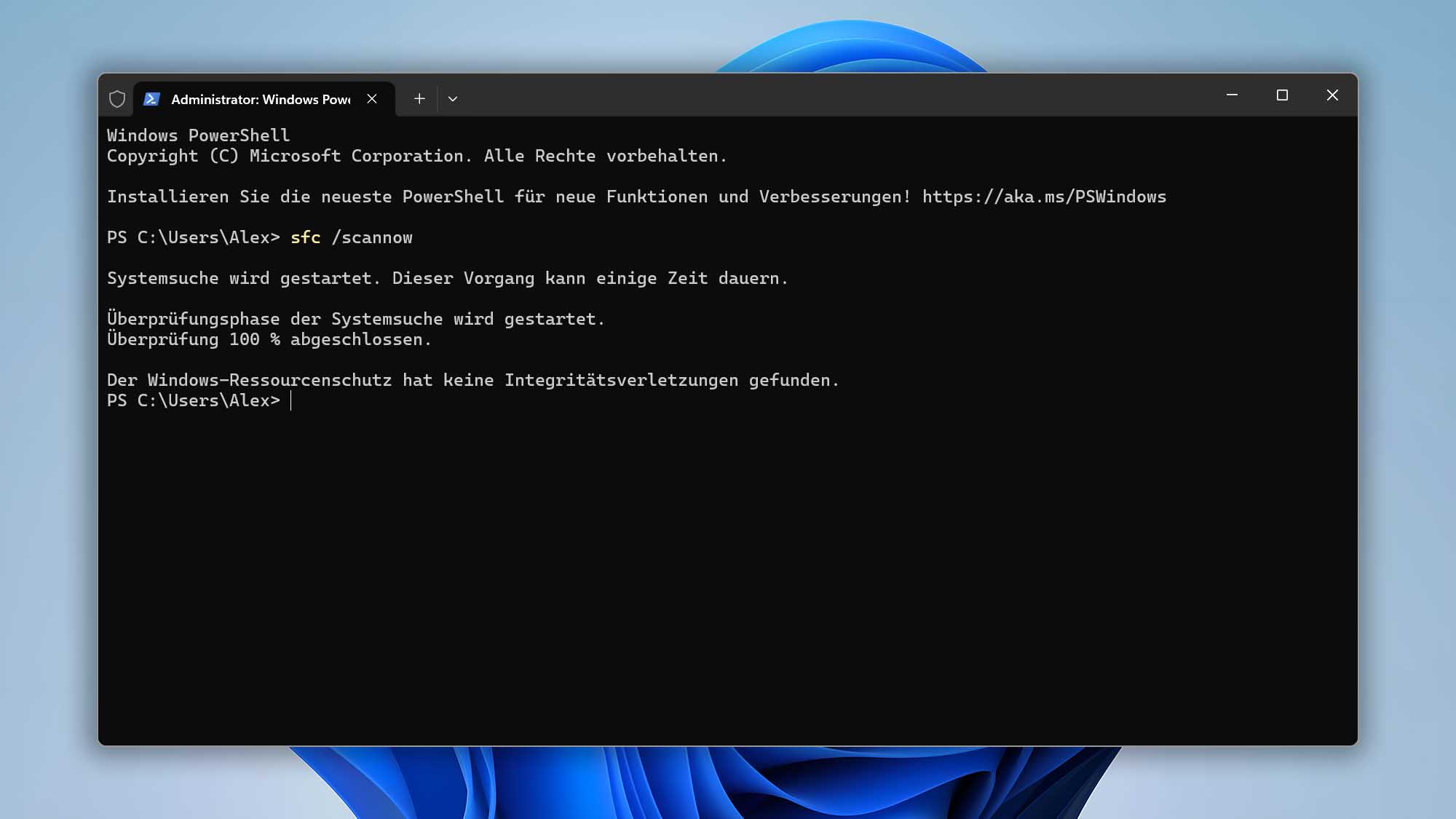
Method #5 Use a Previous Backup
Het is een goede gewoonte om meer dan één back-up van je bestanden te bewaren in cloudopslag, op andere apparaten, enzovoort. Mocht je je bestanden hebben verwijderd of zijn kwijtgeraakt door een stroomstoring, spanningspiek of systeemcrash, dan kun je terugvallen op deze eerdere back-ups. Je kunt ook terugkeren naar een eerdere versie van het bestand, waardoor data herstellen externe harde schijf en externe harde schijf herstellen gratis mogelijk wordt.
Method #6 Use a Data Recovery Service
Als geen van de bovenstaande methoden voor jou werkt of als je nog steeds problemen ondervindt bij het externe harde schijf herstellen en het data herstellen externe harde schijf, is de beste optie om een Data Recovery Service te benaderen. Hoewel deze oplossing duurder is dan de andere, vergroot het je kans aanzienlijk om je data succesvol terug te halen.
Je kunt rekening houden met de volgende aandachtspunten om de best mogelijke ervaring te hebben bij het inschakelen van een data recovery service:
- 💯 Kies een betrouwbaar Data Recovery Service Center.
- 💰 Wees op de hoogte van de gemiddelde prijs van de herstelservice en zorg dat je akkoord gaat met de prijsopgave voordat het proces begint.
- 🖨️ Zorg ervoor dat het bedrijf dat je benadert een “no data/no charge” beleid hanteert.
Conclusie
Je kunt om verschillende redenen data verliezen van je externe harde schijf. Hoewel je specifieke stappen kunt nemen, zoals het bijhouden van meerdere data-back-ups of het installeren van een betrouwbare antivirus om je data te beschermen, blijft dataverlies vaak onvoorspelbaar.
In dergelijke situaties kun je vertrouwen op de in dit artikel genoemde methoden. De meeste van deze oplossingen voor data herstellen externe harde schijf zijn betaalbaar, eenvoudig en over het algemeen risicovrij, mits je goede back-ups van je externe harde schijven maakt. Zo kun je eenvoudig bestanden herstellen externe harde schijf, en desgewenst ook verwijderde bestanden terughalen externe harde schijf gratis.
FAQ
De meest voorkomende oorzaken van dataverlies bij externe harde schijven zijn gebruikersfouten, malware, hardwareproblemen, softwarecorruptie en natuurrampen. Dit kan leiden tot de noodzaak om externe harde schijf herstellen of data herstellen externe harde schijf.
Ja, in veel gevallen kun je data herstellen externe harde schijf, zelfs als deze niet wordt gedetecteerd.
- Open het Startmenu, typ "Schijfbeheer" en druk op Enter.
- Daar, klik met de rechtermuisknop op je externe harde schijf.
- Selecteer "Stationsletter en paden wijzigen ...".
- Kies een beschikbare letter.
Met Disk Drill is externe harde schijf herstellen gratis als je slechts 500 MB of minder aan data hoeft te herstellen. Ter vergelijking: sommige professionele data recovery services rekenen honderden dollars voor slechts een paar bestanden.
Ja, met de gratis versie van Disk Drill kun je tot 500 MB aan data gratis herstellen. Dit maakt verwijderde bestanden terughalen externe harde schijf gratis een haalbare optie.
Het herstellen externe harde schijf die helemaal niet meer werkt, is een zeer gecompliceerd proces dat vaak vereist dat de harde schijf in een stofvrije omgeving wordt gedemonteerd. Als je dataverlies ervaart door hardwarefalen, kun je het beste professionals op het gebied van dataherstel raadplegen. Zij kunnen de externe harde schijf bestanden terughalen, zelfs in de meest uitdagende omstandigheden.
